Nintendo DS oli yksi parhaimmistakaikkien aikojen menestyneimmät käsikonsolit. Valitettavasti tuo aika on kulunut, eikä Nintendo enää myy konsolia myymälöissä. Siksi tässä artikkelissa tarkastellaan kuinka kuka tahansa voi pelata Nintendo DS -pelejä suoraan Linux-alustalla DesmuME: n kanssa. Käymme läpi kaiken ohjelmiston asentamisesta, DS-pelien lataamisesta samoin kuin tallentamiseen / lataamiseen, grafiikan parannuksiin ja jopa pelin tallentamiseen!
SPOILER-HÄLYTYS: Vieritä alas ja katso video-opas tämän artikkelin lopussa.
Huomautus: Addictivetips ei missään nimessä kannusta tai suvaitse ROM-tiedostojen laitonta lataamista tai jakelua DesmuME: lle. Jos haluat pelata Nintendo DS -pelejä DesmuME: n avulla, käytä omia pelin ROM-tiedostoja, jotka olet varmuuskopioinut tietokoneellesi, laillisesti.
Jos olet kiinnostunut pelaamaan muuta alustaaPelit, löydät emulaattorin, jonka avulla voit pelata Sony PSP -pelejä, Atari-pelejä, Nintendo Wii- ja GameCube-pelejä, Nintendo 64 -pelejä, Sega-pelejä tai Playstation-pelejä.
Asenna DesmuME
ubuntu
sudo apt install desmume
Debian
sudo apt-get install desmume
Arch Linux
sudo pacman -S desmume
fedora
DesmuME-emulaattorin asentaminen Fedoraan ei oleyhtä helppoa kuin muut jakelut. Asentaaksesi sen sinun on otettava käyttöön kolmannen osapuolen ohjelmistovarasto. Käytä DNF-työkalua sallimaan tämän ohjelmiston repo. Muista vaihtaa X vastaamaan Fedoran version version julkaisunumeroa!
sudo dnf install https://download1.rpmfusion.org/free/fedora/rpmfusion-free-release-X.noarch.rpm -y
RPM Fusion -sovelluksen avulla Fedoralla voit asentaa DesmuME: n DNF-pakettityökalulla.
sudo dnf install desmume -y
OpenSUSE
DesmuME on vapaasti saatavana suoraan OpenSUSE Build Service -palvelussa. Hanki se seuraamalla tätä linkkiä ja etsimällä OpenSUSE-julkaisua. Napsauta ”1-napsauta asennus” -painiketta saadaksesi ohjelma.
Huomaa: joudut ehkä napsauttamaan ”Näytä kokeelliset paketit” tai “Näytä yhteisöpaketit” ennen asennuspainikkeen löytämistä.
Muut Linuxit
DesmuME-emulaattori on avoimen lähdekoodin koodion saatavana rakennukseen. Jos Linux-jakelullasi ei ole alkuperäisesti rakennettua pakettia, tämä on paras tapa edetä. Saat lähdekoodin siirtymällä viralliselle verkkosivustolle. Muista myös lukea kaikki ohjeet, jotka he antavat “readme” -tiedostossa.
DesmuME: n käyttö
Jos haluat pelata peliä DesmuME: n kanssa, avaa se ja napsauta”Tiedosto.” Tiedostovalikossa on valittava ”avaa” -vaihtoehto. Napsauttamalla ”Avaa” avautuu tiedostojen selausvalikko. Tämän valikon avulla voit selata tietokoneesi Nintendo DS ROM-tiedostoja.

ROM: n avaamisen pitäisi käynnistyä hetiemuloinnin toisto. Jos haluat lopettaa toiston, palaa takaisin DesmuME-käyttöliittymään ja napsauta tauko-painiketta. Voit sulkea ROM-levyn toiston kokonaan napsauttamalla taukopainikkeen oikealla puolella olevaa painiketta. Painikkeen napsauttaminen sulkee emulaattorin. Voit myös poistua napsauttamalla ”tiedosto” ja sitten ”lopettaa”.
Tallentaa
Pelien tallentaminen DesmuME DS -emulaattorissa toimii käyttämällä "tallennustiloja". Tämän ominaisuuden avulla käyttäjä voi tallentaa tai ladata heti milloin tahansa, vaikka ROM ei halua sinun tarvitsevan.
Uuden tallennustilan luominen emulaattorillemitä tahansa ROM-painiketta napsauttamalla ”tiedosto”. Etsi tiedostovalikosta ”Tallenna tila kohteeseen” ja siirrä hiiren osoitin sen päälle. Vierittämällä tämän valikon päälle paljastuu useita erilaisia tallennustilojen sijainteja. Valitse tallennettava tila. Toista tämä prosessi joka kerta, kun haluat korvata tallennuksen.
Muista, että DesmuME-emulaattori antaa Linux-käyttäjien säästää useita kertoja. Jos haluat tehdä erilaisia tallennustiloja, valitse vain toinen tallennuspaikka joka kerta, kun luot uuden tilan.
Ladataan
Lataus toimii samalla tavalla kuin säästö. Voit ladata pelin napsauttamalla ”tiedosto” ja valitsemalla ”lataustilan.” Käytä käyttöliittymää löytääksesi tila, johon peli on tallennettu, ja lataa se. Toista tämä prosessi aina, kun haluat ladata tallennustilan.
Grafiikka-asetukset
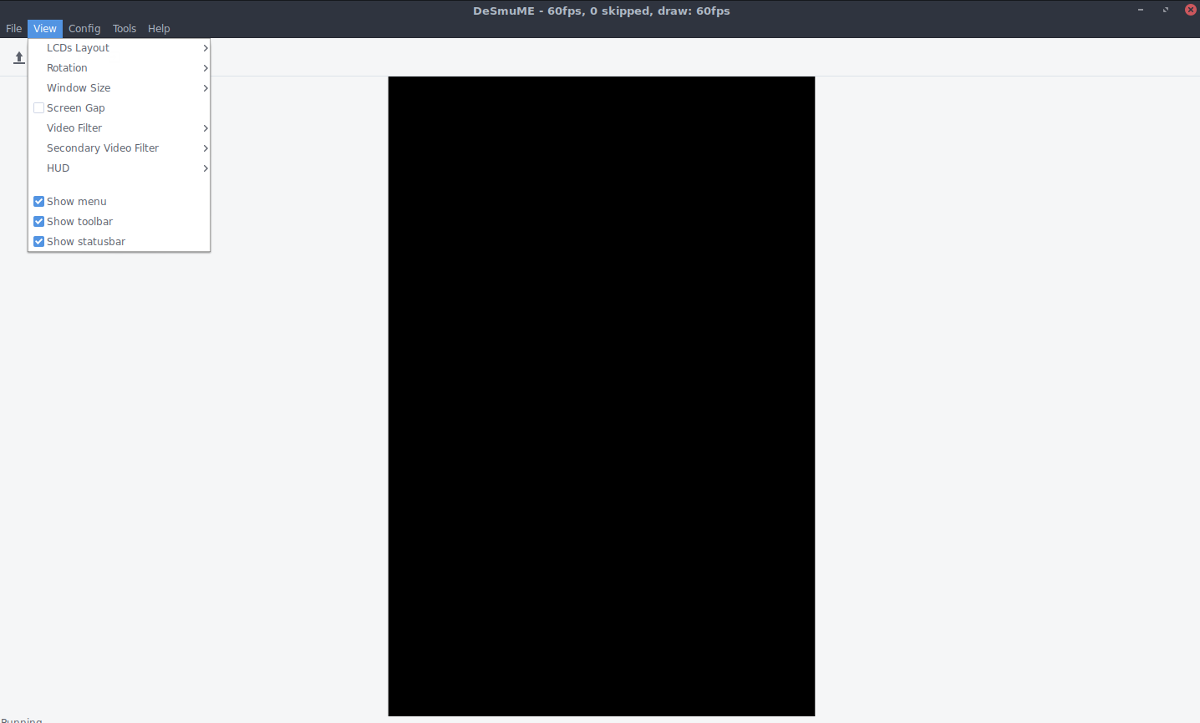
Graafista asetusikkunaa ei ole varattuDesmuME-emulaattorille. Sen sijaan käyttäjien, jotka haluavat muuttaa esimerkiksi resoluutiota, on valittava Näytä-valikko. Tällä alueella asetukset, kuten “videosuodatin”, “LCD-asettelu” ja “resoluutio”, ovat määritettävissä. Muita graafisia vaihtoehtoja saat napsauttamalla “config” -valikkoa. Konfiguroinnissa käyttäjät voivat muuttaa ROM-toiston ruutunopeutta jne.
Määritä ohjain
Jos haluat asettaa ohjaimen DesmuME-sovelluksella, kytke ensin pistokeja valitse sitten valikosta ”Config”. Etsi ”Config” -valikosta ”Edit Joystick Controls” ja valitse se. Käy läpi hallintalaitteiden luettelo ja napsauta kutakin niistä käynnistääksesi karttaprosessin.
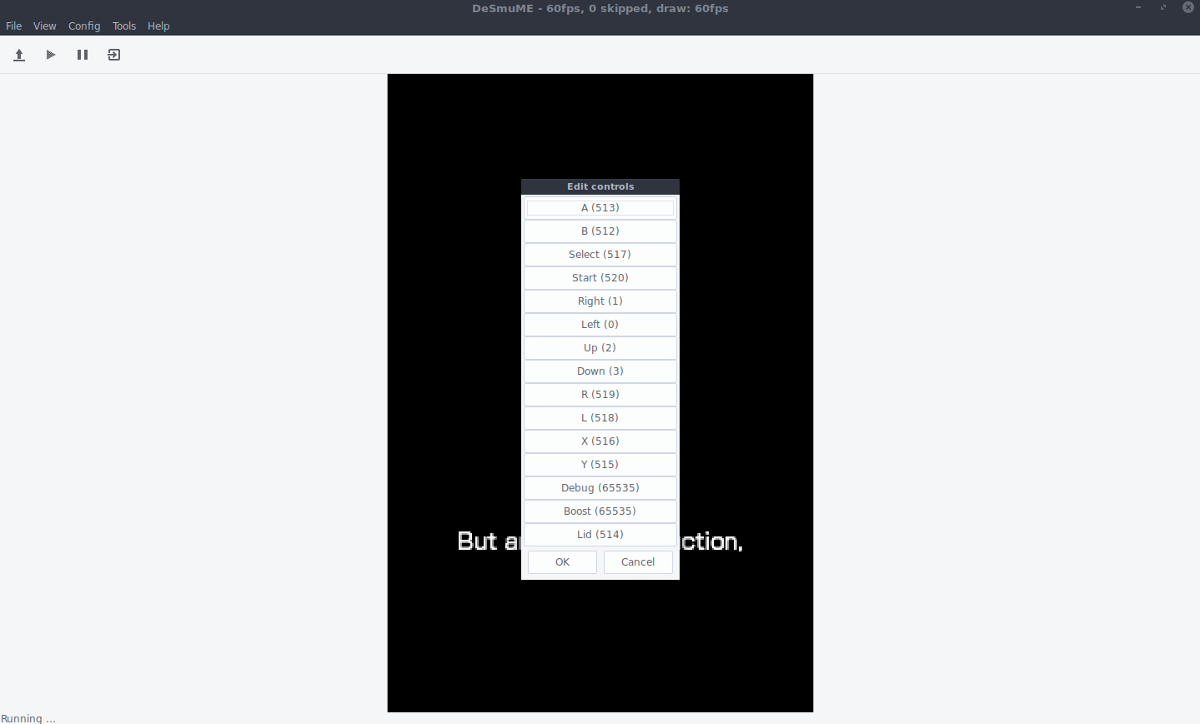
Huomaa: Jos haluat sitoa säätimet uudelleen ohjaimeen, käy läpi ja valitse kaikki säätimet. Aina kun napsautetaan ohjauspainiketta, DesmuME pyytää käyttäjää määrittämään ohjauksen uudelleen.
Äänitä pelattavuus
DesmuME-emulaattorilla on kyky tallentaaNintendo DS -pelin. Tallentaaksesi avaamalla ROM: n ja aloittamalla emulointi. Napsauta sen jälkeen ”tiedosto” ja valitse ”tallenna elokuva kohteeseen”. Tallennuspainikkeen napsauttaminen avaa tiedostoselaimen. Tämän selaimen avulla voit kertoa emulaattorille, mihin sen tulisi tallentaa tallentamasi pelin pelaaminen. Kun olet lopettanut nauhoituksen, napsauta "tiedosto" ja sitten "lopeta elokuva".
Huomaa: DesmuME-tietueet ovat DSM-muodossa.
Tallennuksen lisäksi DesmuME: llä on myös kyky toistaa tallennettuja elokuvia. Toista DSM-nauhoitus napsauttamalla ”tiedosto” ja valitsemalla sitten ”toista elokuva alkaen” aloittaaksesi toiston.













Kommentit